ویندوز بهطور پیشفرض هر روز رأس ساعت 2 صبح وظایف روتین خود را انجام میدهد و اگر سیستم در حالت خواب باشد آنرا بیدار میکند. این ویژگی از ویندوز 8 بهبعد به سیستمعامل مایکروسافت اضافه شد پس اگر سیستمی دارید که ویندوز 8 روی آن نصب است این گزینهها روی آن قابل مشاهده است.
ترمیم و نگهداری خودکار چیست؟
از ویندوز 8 شروع میکنیم. این سیستمعامل از یک ویژگی جدید بهنام "Automatic Maintenance" برای اجرای وظایف سیستمی خود بهره میبرد. این فرآیند شامل اجرای همزمان چندین وظیفه مختلف میشود که در پسزمینه سیستم صورت میگیرد.
بهطور پیشفرض، این فرآیند از ساعت 2 بامداد شروع میشود و تنها زمانیکه از سیستم استفاده نمیشود اجرا میشود. اگر سیستم در حالت خواب باشد ویندوز پیسی را بیدار میکند و زمانیکه کارش تمام شد دوباره سیستم را بهحالت خواب میبرد.
مدت زمان اجرای وظایف نگهداری سیستم تنها یک ساعت است و اگر در طول این مدت، وظایف تکمیل نشود، ادامه کار در روز بعد و زمان اجرای بعدی صورت میگیرد. برای برخی از وظایف مهلت تعیین میشود و اگر در بازه زمانی تخصیص یافته تکمیل نشوند در خارج از آن بهکارشان ادامه میدهند.
اگر در زمان تعیین شده از دستگاه خود استفاده کنید یا اگر در آن زمان خاموش باشد، وظایف تعیین شده در زمان بعدی انجام میشوند البته تنها در حالتی که کاربر در حال استفاده از سیستم نباشد.
ترمیم و نگهداری خودکار چه فانکشنهایی را انجام میدهد؟
این فانکشنها شامل بهروزرسانی نرمافزار، اسکن امنیتی با اپهایی مانند ویندوز دیفندر، یکپارچهسازی (دفرگ) دیسک و کارهایی از این دست است. البته، ویندوز آپدیت در ویندوز 10 به هیچعنوان حرفشنوی ندارد و حتی در خارج از بازه زمانی مشخص شده هم آپدیتهای موجود را دانلود میکند. اما در بخش Group Policy میتوان این مسئله را کنترل کرد.
چگونه زمان اجرای فرآیند ترمیم و نگهداری را کنترل کنیم؟
برای کنترل این فرآیند، به کنترل پنل، System & Secutiry و سپس Security and Maintenance بروید. همچنین، میتوانید با باز کردن منوی استارت این کلمه را جستجو کنید و روی میانبر Security and Maintenance کلیک کنید تا مستقیما به پنجره آن بروید.
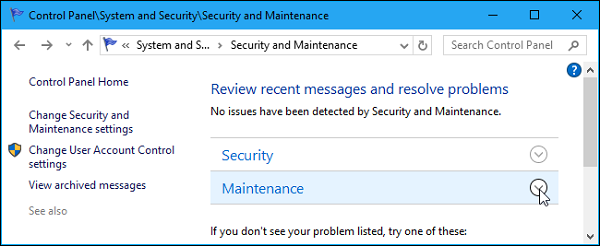
بخش "Maintenance" را باز کنید و گزینه Automatic Maintenance را پیدا کنید. در اینجا، روز و ساعت آخرین باری که این فرآیند انجام شده را مشاهده میکنید. اگر قصد دارید بلافاصله آنرا شروع کنید روی "Start Maintenance" کلیک کنید و برای توقف آن "Stop Maintenance" را انتخاب کنید.
برای تغییر ساعت اجرای فرآیند یا انتخاب امکان بیدار کردن سیستم، روی گزینه "Change Maintenance Settings" کلیک کنید.
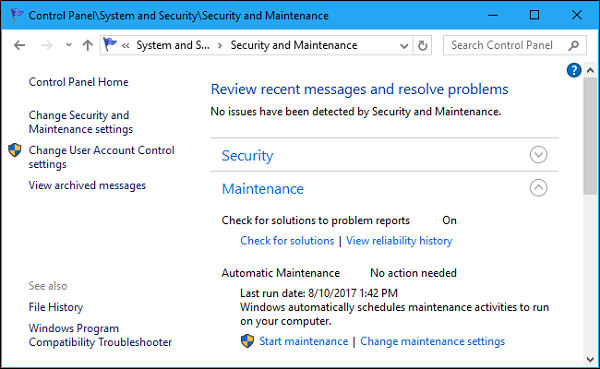
جعبه "Run maintenance tasks daily at" را تیک و زمان موردنظرتان را تعیین کنید. برای جلوگیری از بیدار شدن خودکار سیستم تیک گزینه "Allow scheduled maintenance to wake up my computer at the scheduled time" را بردارید.
غیرفعال کردن این گزینه توصیه نمیشود. وقتی کارها تمام شد، پیسی دوباره به خواب میرود.

ماهنامه شبکه را از کجا تهیه کنیم؟
ماهنامه شبکه را میتوانید از کتابخانههای عمومی سراسر کشور و نیز از دکههای روزنامهفروشی تهیه نمائید.
ثبت اشتراک نسخه کاغذی ماهنامه شبکه
ثبت اشتراک نسخه آنلاین
کتاب الکترونیک +Network راهنمای شبکهها
- برای دانلود تنها کتاب کامل ترجمه فارسی +Network اینجا کلیک کنید.
کتاب الکترونیک دوره مقدماتی آموزش پایتون
- اگر قصد یادگیری برنامهنویسی را دارید ولی هیچ پیشزمینهای ندارید اینجا کلیک کنید.





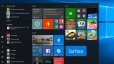
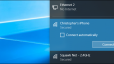




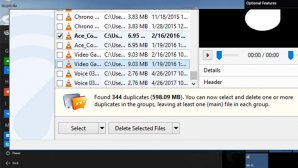
























نظر شما چیست؟